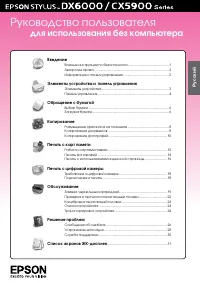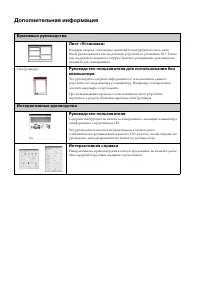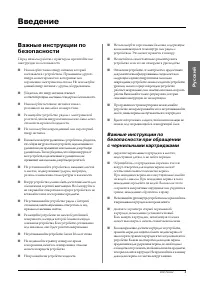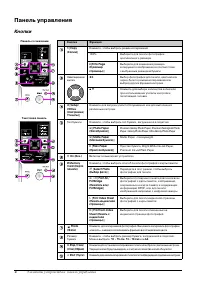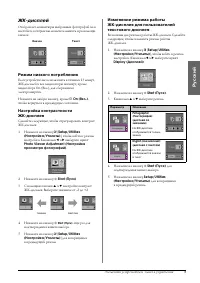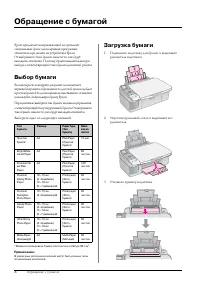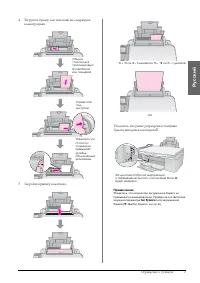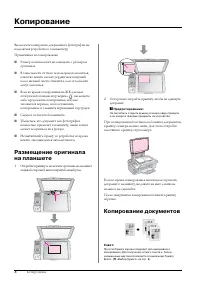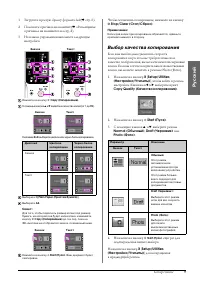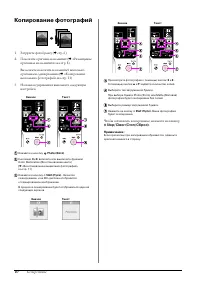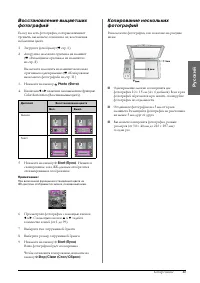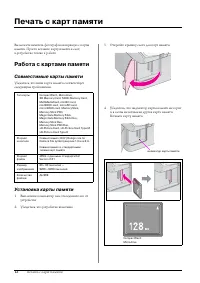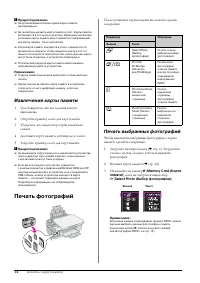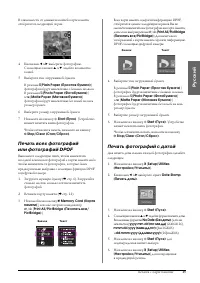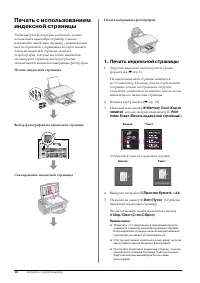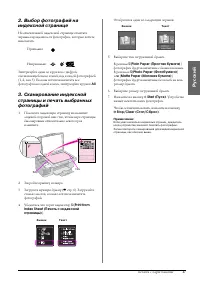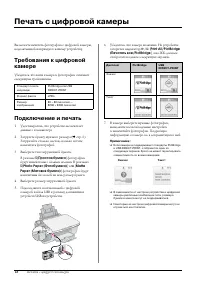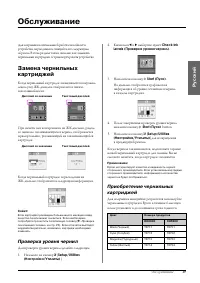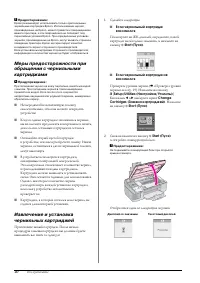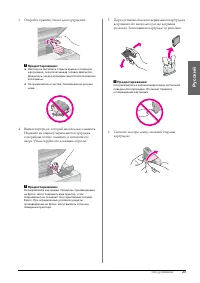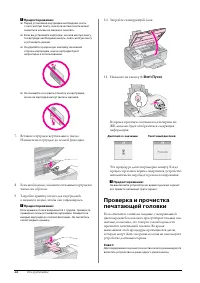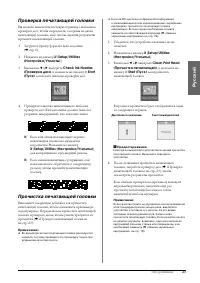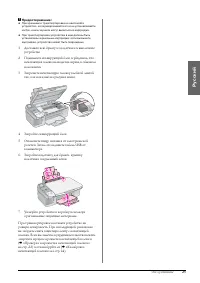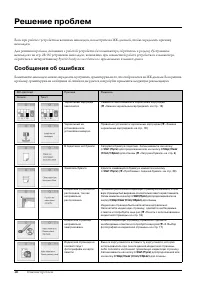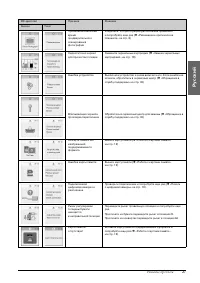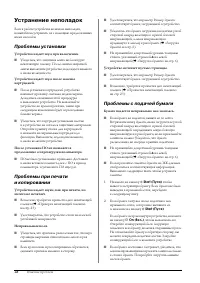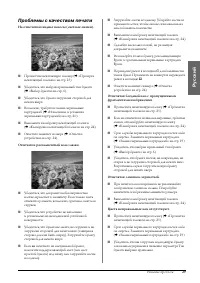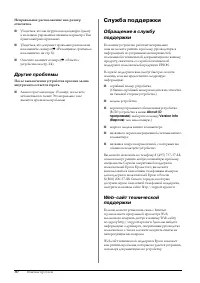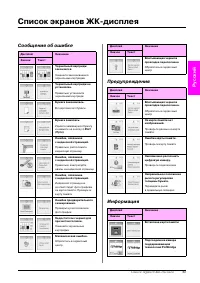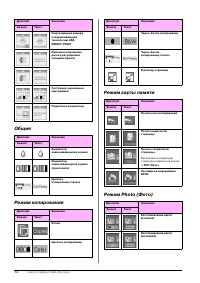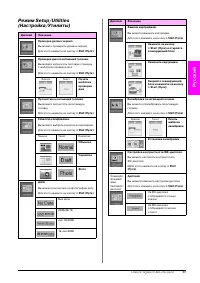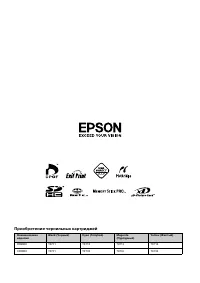МФУ Epson Stylus DX6000 - инструкция пользователя по применению, эксплуатации и установке на русском языке. Мы надеемся, она поможет вам решить возникшие у вас вопросы при эксплуатации техники.
Если остались вопросы, задайте их в комментариях после инструкции.
"Загружаем инструкцию", означает, что нужно подождать пока файл загрузится и можно будет его читать онлайн. Некоторые инструкции очень большие и время их появления зависит от вашей скорости интернета.
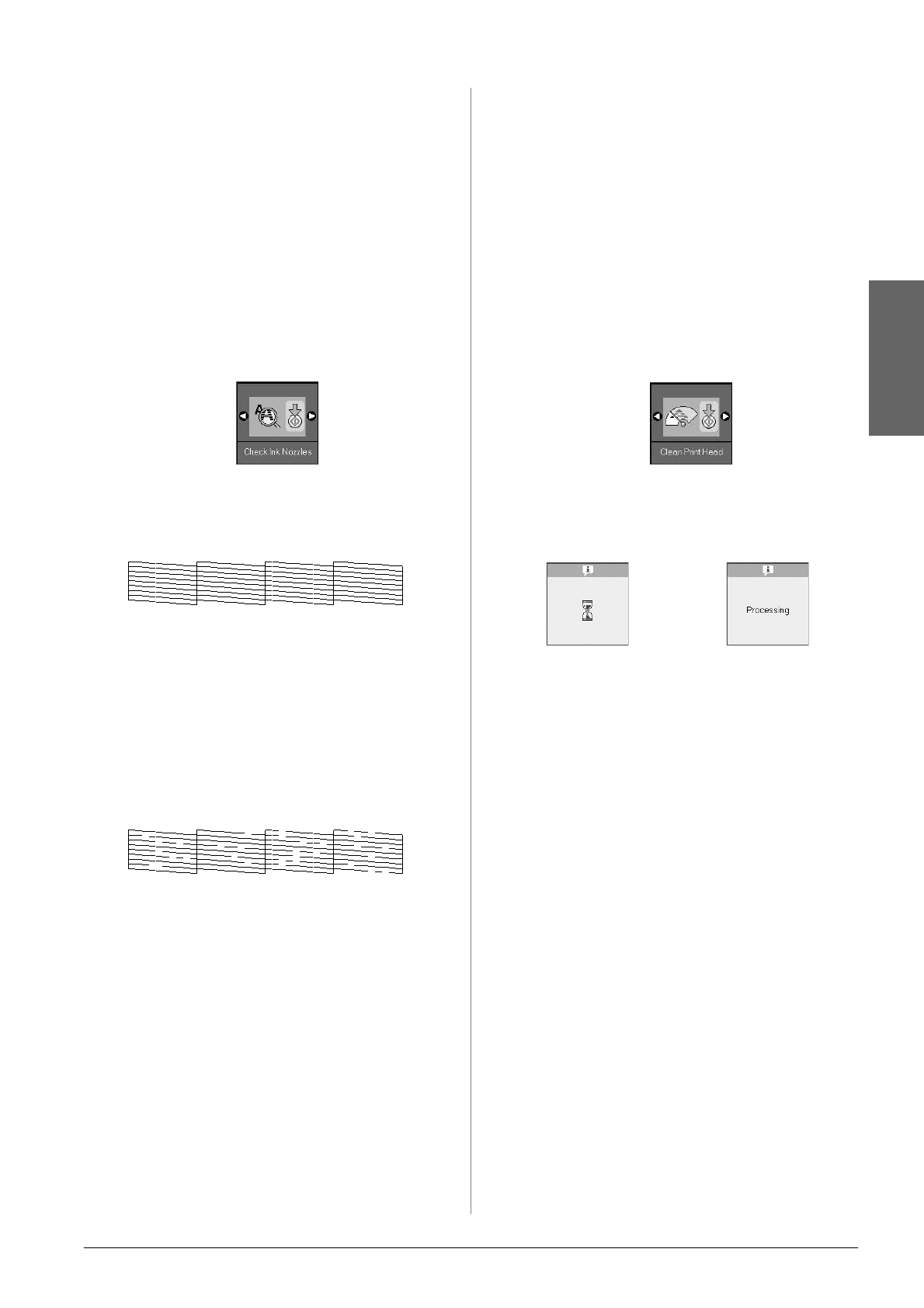
Обслуживание
23
Русский
Проверка печатающей головки
Вы можете напечатать тестовую страницу с шаблоном
проверки дюз, чтобы определить, засорены ли дюзы
печатающей головки, либо чтобы оценить результаты
прочистки печатающей головки.
1.
Загрузите бумагу формата A4 в податчик
(
2.
Нажмите на кнопку
F
[
Setup/Utilities
(Настройка/Утилиты)
].
3.
Кнопками
l
и
r
выберите
Check Ink Nozzles
(Проверка дюз)
, и нажмите на кнопку
x
Start
(Пуск)
для печати шаблона проверки дюз.
4.
Проверьте качество напечатанного шаблона
проверки дюз. Каждая линия должна быть без
разрывов, непрерывной, как показано ниже.
■
Если ваш отпечаток выглядит хорошо,
печатающая головка не нуждается
в прочистке. Нажмите на кнопку
F
[
Setup/Utilities (Настройка/Утилиты)
]
для возвращения в предыдущий режим.
■
Если линии напечатаны с разрывами, как
показано ниже, обратитесь к следующему
разделу, чтобы прочистить печатающую
головку.
Прочистка печатающей головки
Выполните следующие действия для прочистки
печатающей головки, чтобы обеспечить правильную
подачу чернил. Перед началом прочистки печатающей
головки проверьте дюзы, чтобы узнать, требуется ли
прочистка (
Примечание:
❏
Во время прочистки печатающей головки расходуются
чернила, поэтому проводите эту процедуру только при
ухудшении качества печати.
❏
Если на ЖК-дисплее отображается информация
о заканчивающихся или израсходованных чернильных
картриджах, прочистить печатающую головку
невозможно. В этом случае необходимо сначала
заменить соответствующий картридж (
чернильных картриджей» на стр. 19).
1.
Убедитесь, что устройство включено но не
печатает.
2.
Нажмите на кнопку
F
[
Setup/Utilities
(Настройка/Утилиты)
].
3.
Кнопками
l
и
r
выберите
Clean Print Head
(Прочистка печатающей)
, и нажмите на
кнопку
x
Start (Пуск)
для прочистки
печатающей головки.
В процессе прочистки будет отображаться один
из следующих экранов.
c
Предостережение:
Никогда не выключайте устройство во время прочистки
печатающей головки. Вы можете повредить
устройство.
4.
После окончания прочистки печатающей
головки, запустите проверку дюз (
печатающей головки» на стр. 23), чтобы
посмотреть результаты прочистки.
Если шаблон проверки по-прежнему выглядит
неудовлетворительно, запустите еще раз
прочистку печатающей головки и затем
напечатайте шаблон проверки.
Примечание:
Если качество печати не улучшилось после проведения
этой процедуры три или четыре раза, выключите
устройство и оставьте его на ночь. За это время
засохшие чернила размягчатся. Затем снова
прочистите печатающую головку. Если качество печати
не удалось улучшить, возможно, один или несколько
картриджей слишком старые или повреждены, и их
необходимо заменить (
Дисплей со значками
Текстовый дисплей
Содержание
- 2 Дополнительная информация; Бумажные руководства
- 3 Русский; Введение
- 4 Авторские права; Панель управления
- 5 Элементы устройства и панель управления; Элементы устройства
- 6 Кнопки
- 7 Режим низкого потребления
- 8 Обращение с бумагой; Выбор бумаги; Загрузка бумаги
- 10 Копирование; Копирование документов
- 11 Выбор качества копирования
- 12 Копирование фотографий
- 14 Печать с карт памяти; Работа с картами памяти; Совместимые карты памяти
- 16 Извлечение карты памяти; Печать фотографий; Печать выбранных фотографий
- 17 Печать фотографий с датой
- 18 Печать индексной страницы
- 20 Печать с цифровой камеры; Подключение и печать
- 21 Обслуживание; Проверка уровня чернил
- 25 Проверка печатающей головки; Прочистка печатающей головки
- 26 Очистка устройства
- 28 Решение проблем; Сообщения об ошибках
- 30 Устранение неполадок; Проблемы установки; Проблемы с подачей бумаги
- 31 Проблемы с качеством печати
- 32 Другие проблемы; Служба поддержки
- 33 Список экранов ЖК-дисплея; Сообщения об ошибке
- 34 Общие
- 36 Приобретение чернильных картриджей